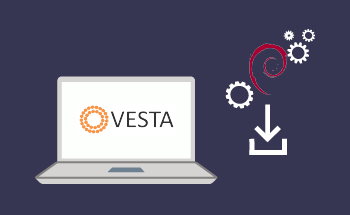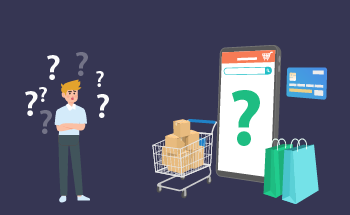SSH-Schlüsselverwaltung unter macOS beherrschen: Ein umfassendes Tutorial
16:20, 18.12.2023
SSH oder Secure Shell ist ein spezielles sicheres Protokoll, das Administratoren hilft, sich sicher mit entfernten Geräten zu verbinden. Das Protokoll funktioniert dank bestimmter Dienstprogramme und kryptografischer Netzwerkprotokolle. SSH-Schlüssel werden verwendet, um die Remote-Verbindung innerhalb des Systems zu verschlüsseln, und sie bestehen aus privaten und öffentlichen Schlüsselpaaren. Auf diese Weise wird die Authentifizierung zwischen dem entfernten Gerät und dem Benutzer hergestellt.
SSH-Schlüssel sind in vielen Situationen, in denen ein sicheres Netzwerk erforderlich ist, sehr hilfreich. SSH bietet nicht nur sichere Fernverbindungen, sondern auch eine starke Datenverschlüsselung bei Dateiübertragungen oder sogar bei der Verwaltung von Infrastrukturkomponenten.
Was die Funktionsweise des Prozesses betrifft, so gibt es 3 wichtige Ebenen, die jede SSH-Verbindung durchläuft:
- Transport. Diese Schicht sorgt für eine sichere Verbindung zwischen dem SSH-Server und dem Client.
- Authentifizierung. Sie funktioniert, indem sie eine bestimmte Authentifizierungsmethode an den Benutzer sendet.
- - Verbindung. Nach dem Abschluss der erfolgreichen Authentifizierung verwaltet diese Schicht die Verbindung zwischen dem Server und dem Client.
Um eine ordnungsgemäße Verbindung mit dem SSH-Server herzustellen, muss der Client zunächst eine Anfrage an den Server senden. Die Verschlüsselung beginnt sofort, wenn ein Server diese Anfrage erhält. Danach erhält der Benutzer den öffentlichen Schlüssel vom Server und der Schlüssel wird zur Überprüfung der Identität des Servers verwendet. Der letzte Schritt vor der eigentlichen Anmeldung beim Server ist die Aushandlung der Parameter und die Einrichtung des sicheren Kanals.
Kommen wir nun zu den praktischen Empfehlungen für die Erstellung von Schlüsseln, die Anpassung von Berechtigungen und mehr.
Erstellen von SSH-Schlüsseln unter macOS
Auf dem Mac-System ist SSH standardmäßig deaktiviert, also lassen Sie uns den gesamten Prozess noch einmal durchgehen. Beginnen Sie mit dem Öffnen des Terminals. Sie finden es in den Dienstprogrammen. Sobald Sie es gefunden haben, aktivieren Sie SSH mit dem folgenden Befehl:
sudo systemsetup -setremotelogin einNachdem Sie diese Zeile eingegeben haben, müssen Sie Ihr Passwort eingeben. Wie Sie sehen, ist der Vorgang wirklich einfach und erfordert nicht viele Schritte. Unter MacOS wird dieses Protokoll als Remote-Anmeldung bezeichnet.
Sobald Sie das Protokoll aktiviert haben, können Sie mit der Erstellung von SSH-Schlüsseln fortfahren. Geben Sie den folgenden Befehl ein:
ssh-keygenAnschließend müssen Sie den Schlüssel angeben, den Sie erstellen möchten. Der mögliche Wert für den Schlüsseltyp könnte dsa, rsa1 oder rsa sein. Der häufigste ist rsa, also erstellen wir ihn:
ssh-keygen -t rsaDanach werden Sie gefragt, wo Sie es speichern möchten, und wenn Sie die Eingabetaste drücken, wählen Sie einen Standardspeicherort. Der nächste Schritt ist die Generierung des Passworts. Auf diese Weise wird der Schlüssel an dem gewählten Ort gespeichert.
Auffinden des verborgenen .ssh-Verzeichnisses
Wenn Sie den Schlüssel in einem bestimmten Ordner gespeichert haben, möchten Sie vielleicht irgendwie auf dieses Verzeichnis zugreifen. Der Punkt vor SSH zeigt an, dass es versteckt ist. Es gibt 2 Varianten, um die Dateien wieder freizugeben. Die erste ist über das Terminal möglich. Geben Sie den folgenden Befehl ein:
defaults write com.apple.finder AppleShowAllFiles YES
killall Finder
Die zweite Methode ist die Verwendung einer zusätzlichen Software. Sie können Funter oder ein anderes Programm wählen. Wenn Sie alles richtig gemacht haben, werden Sie dieses versteckte Verzeichnis finden.
Erzeugen von SSH-Schlüsseln auf einem Windows-PC
Windows-Benutzer sollten überprüfen, ob OpenSSH installiert ist. Wenn ja, sollten Sie eine Eingabeaufforderung öffnen und sie als Administrator ausführen.
Um einen SSH-Schlüssel zu erzeugen, verwenden Sie den folgenden Befehl:
ssh-keygenWie bei MacOS wird der Schlüssel durch Drücken der Eingabetaste standardmäßig gespeichert. Wenn Sie einen bestimmten Ordner wünschen, sollten Sie ihn angeben. Geben Sie dann das Kennwort ein, und das System wird den Schlüssel generieren.
Der öffentliche Schlüssel hat in der Regel die Endung .pub, während der private Schlüssel wie - id_rsa aussieht. Um den Inhalt der beiden Schlüssel zu überprüfen, können Sie Notepad verwenden.
Einbindung des Siteground SSH-Schlüssels in Ihren lokalen Rechner
Jetzt kennen Sie die grundlegenden Varianten der SSH-Schlüsselerzeugung, also lassen Sie uns eine weitere gute Option besprechen. Die Schlüsselerstellung im cPanel eines Webhosts umfasst die folgenden Schritte:
- Beginnen Sie auf Ihrem MAC-System mit der Erstellung eines Dokuments namens "id_dsa".
- Einloggen in das cPanel und Schlüssel erstellen
- Kopieren Sie den erstellten Schlüssel und fügen Sie ihn in das Feld "id_dsa" ein.
- Geben Sie im Terminal den folgenden Befehl ein:
- ssh-add id_dsa
- Dann führen Sie NAME@HOST-p18765 aus (wobei Sie anstelle von NAME Ihren Benutzernamen eingeben und HOST durch die IP-Adresse des Servers ersetzen müssen)
Sobald der Schlüssel erfolgreich generiert wurde, fügen Sie diesen Schlüssel mit dem nächsten Befehl dem lokalen Rechner hinzu:
ssh-add Name_des_SchlüsselsAnstelle von keyf sollten Sie den Namen der Datei eingeben, in der sich der erzeugte Schlüssel befindet. Vergessen Sie nicht, dem Namen der Datei einen Punkt voranzustellen, falls sie versteckt ist.
Jetzt haben wir den Prozess abgeschlossen und unser PC erkennt den Schlüssel, der vom Webhost bereitgestellt wurde. Das nächste Problem ist, dass das Betriebssystem diese spezielle Datei als nicht sicher akzeptiert.
Anpassen der Keyfile-Berechtigungen
Um die Berechtigung für die Schlüsseldatei anzupassen, gibt es mehrere Möglichkeiten, die Sie in Betracht ziehen können:
- Beginnen Sie mit der üblichen Änderung der Berechtigung wie bei anderen Dateien, die Sie haben. Es könnte jedoch einige Probleme geben, die Sie an einer einfachen Anpassung hindern. Wenn das nicht funktioniert, versuchen Sie die folgende Methode.
- Fügen Sie die Schlüsseldatei in das Verzeichnis.shh ein. Wie Sie sehen, gibt es einen Punkt, damit der Ordner versteckt und besser geschützt wird. Falls das nicht funktioniert, haben wir die 3rd Variante.
- Passen Sie die Berechtigung für das .ssh-Verzeichnis an.
Um die Berechtigung der Datei mit SSH-Schlüssel zu ändern, ist der nächste Befehl erforderlich:
sudo chmod <span class="hljs-number">600</span> /pfad/zu/mein/schlüssel.pemAußer der geänderten Berechtigungszeile müssen Sie auch den Computerpass und den Pass für den SSH-Schlüssel eingeben. Der nächste Schritt besteht darin, sich mit dem Siteground-Server zu verbinden. Zu diesem Zweck müssen Sie die Git-Repos herunterladen.
Herunterladen des Git-Repositorys einer Website
Der Benutzer sollte vom cPanel aus starten und dann im SG-GIT-Menü navigieren, wo das Repository eingerichtet wurde. Von hier aus ist es möglich, den Git-Klon zu kopieren. Durch die Eingabe dieses speziellen Befehls in das Terminal wird das Repository auf das lokale Gerät kopiert. Von hier aus ist es möglich, das Repository zu einer GIT-Software wie z. B. GitTower hinzuzufügen.
Schlussfolgerung
Wie wir bereits besprochen haben, ist SSH ein Netzwerkprotokoll, das eine verschlüsselte und vollständig sichere Verbindung zwischen zwei Rechnern gewährleistet. In diesem Artikel haben wir viele hilfreiche Informationen über die Aktivierung von SSH, die Erzeugung von SSH-Schlüsseln auf Microsoft- und Mac-Systemen, das Auffinden des versteckten Verzeichnisses, die Integration des Siteground SSH-Schlüssels, die Anpassung der Berechtigungen für die Schlüsseldatei und vieles mehr gegeben.
Generell gilt die Verwendung von SSH-Schlüsseln als bequemere, sicherere und zuverlässigere Methode für den Zugriff auf entfernte Systeme im Vergleich zum Standardverfahren mit Anmeldeinformationen. Die Verwendung von SSH-Schlüsseln ist eine großartige Variante für alle Nutzer, die auf der Suche nach Cloud-Sicherheit, Tunneling, bequemer Authentifizierung, einem sicheren Protokoll und einer sicheren Verwaltung von Remote-Geräten sind. Natürlich gibt es, wie bei anderen Methoden auch, einige Nachteile, aber die Vorteile überwiegen definitiv. Deshalb ist die Beherrschung der SSH-Verwaltung wirklich wichtig!